Comment installer AMABOX IPTV sur FireStick :
1 : Ouvrez Firestick Home :
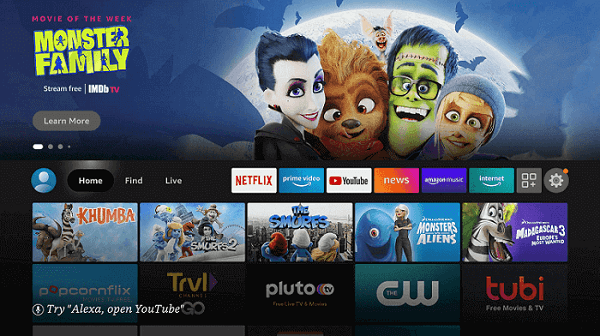
2 : Cliquez sur l’icône Paramètres :
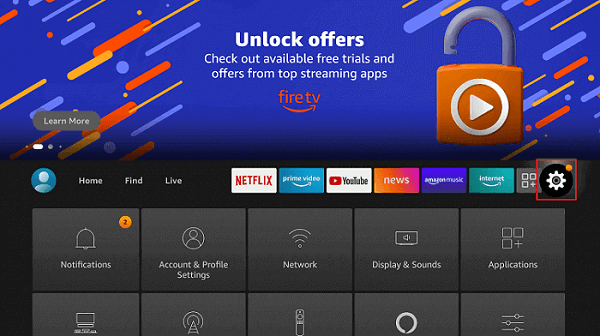
3 : Sélectionnez My Fire TV :
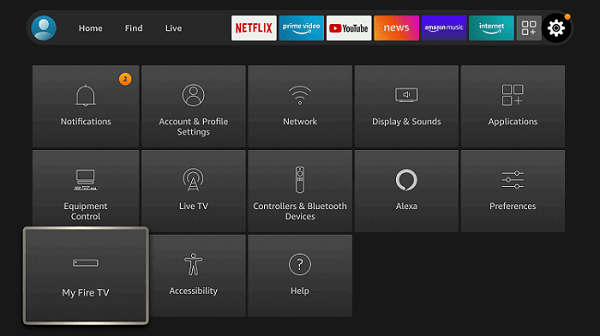
4 : choisissez les options du développeur :
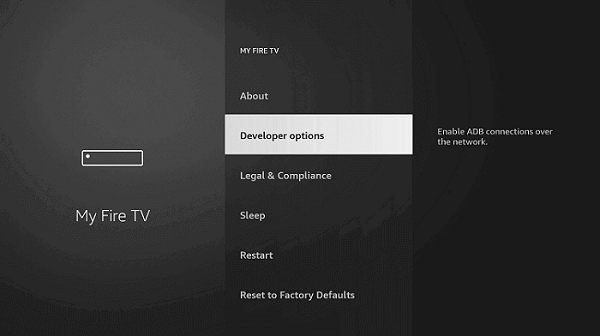
5 : Cliquez sur les applications de sources inconnues :
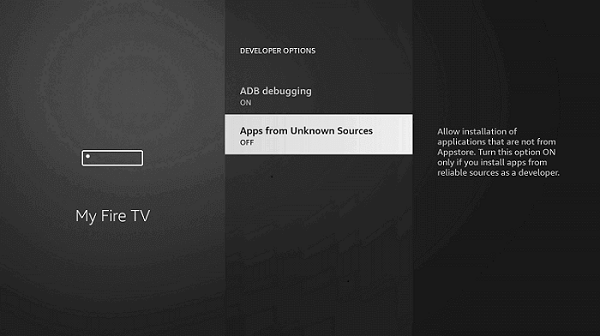
6 : Cliquez sur Activer :
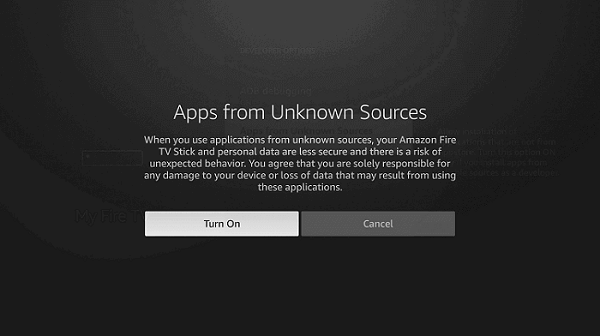
7 : revenez à la page d’accueil et sélectionnez le menu Rechercher :
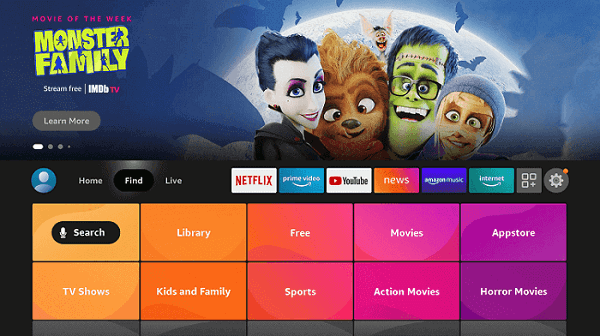
8 : Cliquez sur l’option Rechercher :
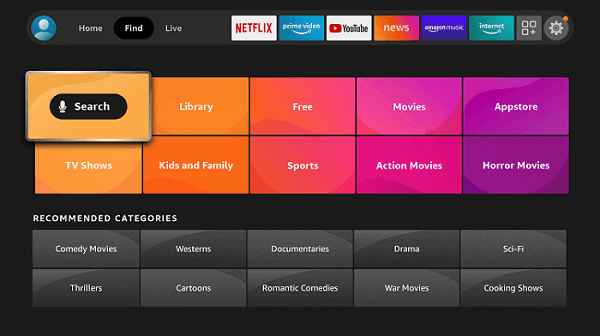
9 : Tapez « Downloader » et sélectionnez-le dans la liste :
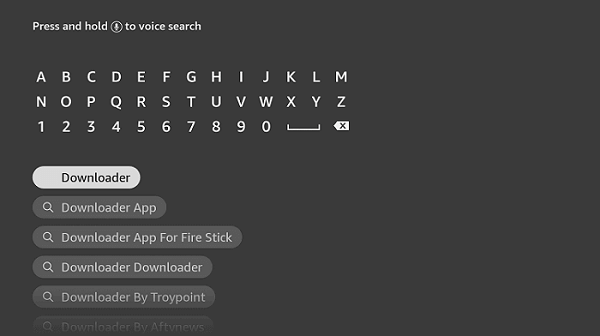
10 : sélectionnez l’icône du « Downloader » :
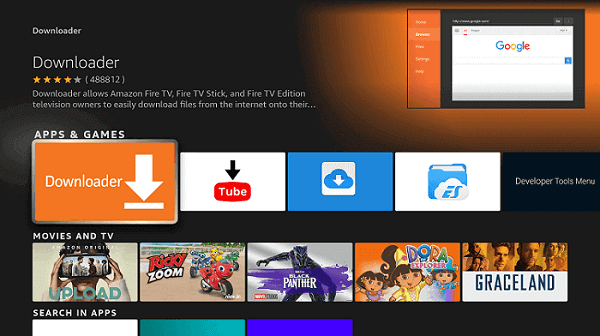
11 : Cliquez sur « Télécharger » et attendez que l’application s’installe :
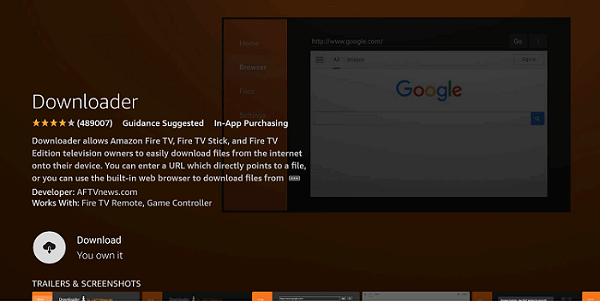
12 : Attendez que le téléchargement soit terminé :
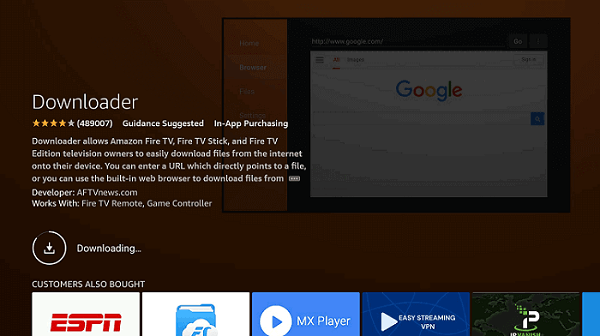
13: Cliquez sur Ouvrir pour exécuter l’application Downloader :
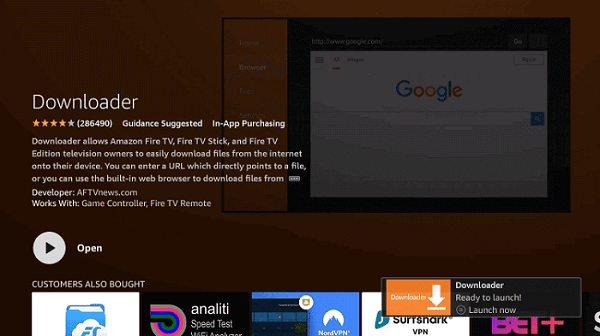
14 : Une fois le « Downloader » ouvert, cliquez sur Autoriser :
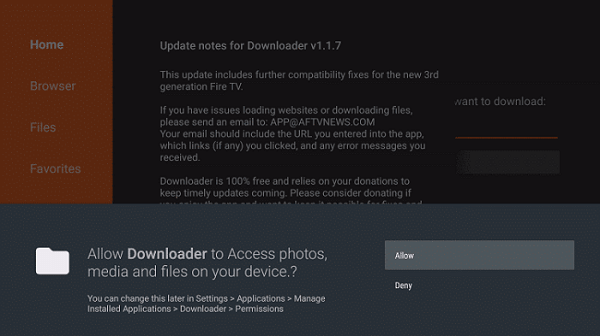
15 : Une invite s’affichera, cliquez sur OK :
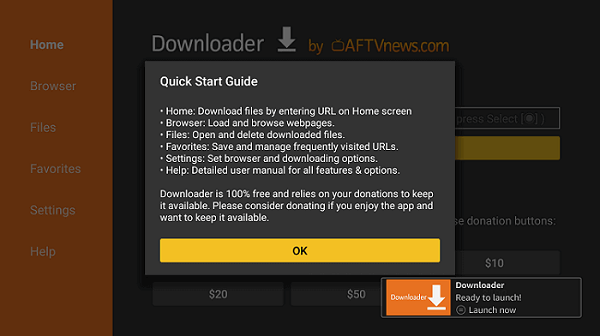
16: Par défaut, l’onglet Accueil serait ouvert avec une zone de texte affichée sur le côté droit :
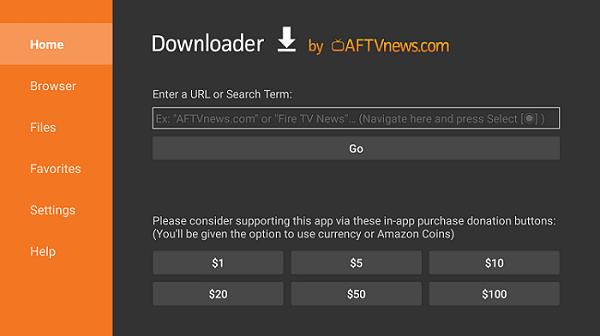
17 : Dans son menu d’accueil, insérez ce code : 542588 et cliquez sur Go
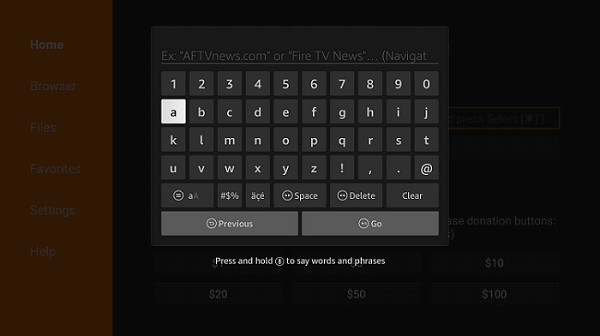
18 : Attendez que l’application AMABOX IPTV soit téléchargée :
19 : L’application de téléchargement exécutera AMABOX IPTV. Cliquez sur « Installer » :

20 : Une fois installé, cliquez sur « Ok » :

21 : Appuyez maintenant sur « Supprimer » (Delete):

22 : Le message « supprimer » s’affichera à nouveau. Alors appuyez à nouveau sur Supprimer :
Vous avez enfin installé l’application AMABOX IPTV sur FireStick.
Comment accéder et utiliser AMABOX IPTV sur FireStick ?
Voici les étapes à suivre pour accéder et utiliser AMABOX IPTV sur FireStick :
- Appuyez sur le bouton Accueil de votre télécommande FireStick et sélectionnez Applications
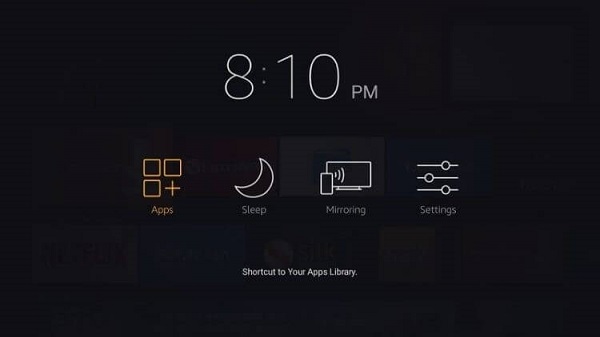
2 . Sélectionnez l’application AMABOX dans la liste et ouvrez-la. Vous verrez cet écran la première fois que vous ouvrez AMABOX IPTV :

Choisissez TV et cliquez sur ENREGISTRER.
3 . Vous arrivez maintenant à cette page où vous devez entrer vos identifiants reçus par mail:

Cliquez sur AJOUTER UTILISATEUR.

